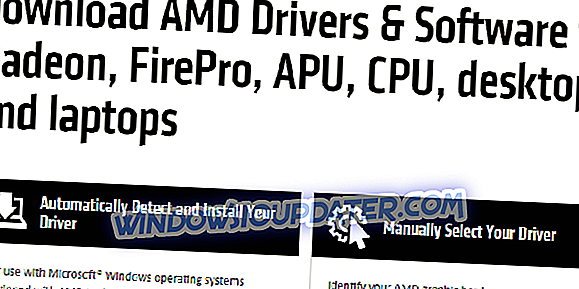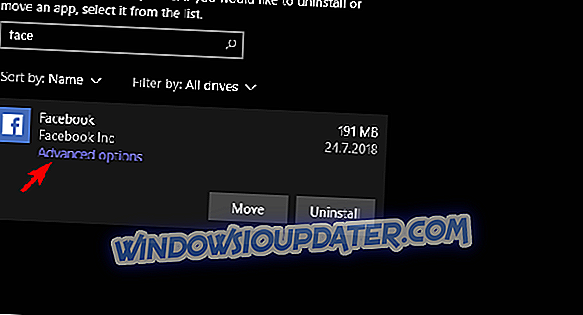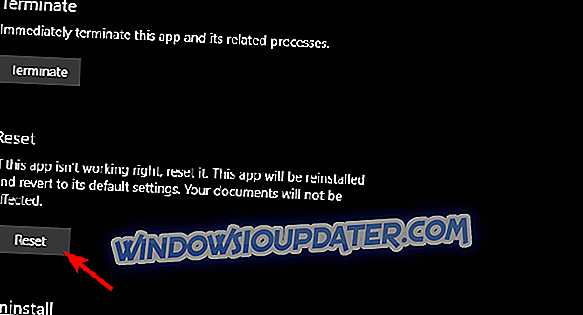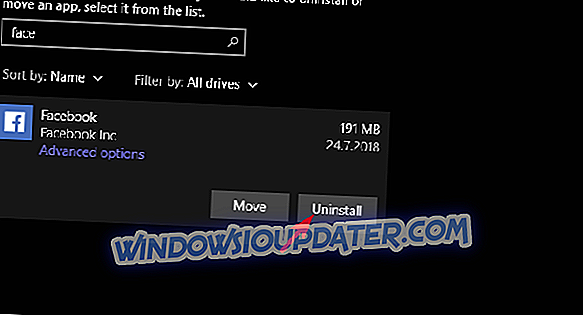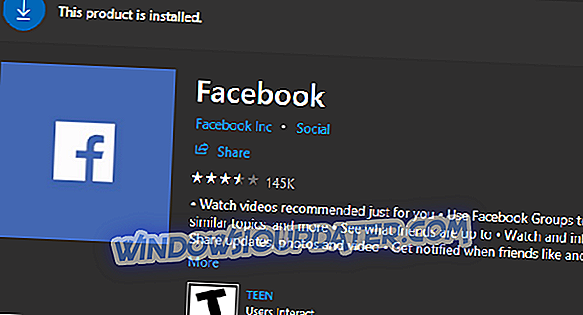Meer en meer sociale netwerken vinden hun plaats in Microsoft Store. De Facebook-app is daar een tijdje, gevolgd door de Facebook Messenger-app die verplicht is voor de chat. Hoewel deze Windows 10-integratie vrij goed werkt, zijn er nog steeds interne problemen bij gebruikers. Sommige gebruikers konden de Facebook-app na de installatie niet eens openen. Dit is een terugkerend probleem en de app werkt gewoon niet voor sommige Windows 10-gebruikers.
Om dit aan te pakken, raden we aan de onderstaande stappen te volgen. Hopelijk kun je het probleem oplossen met een van de aangeworven oplossingen.
Hoe problemen met Facebook-app op Windows 10 op te lossen
- Voer de probleemoplosser Store Apps uit
- Update DirectX en controleer beeldschermstuurprogramma's
- Reset de Facebook-app
- Installeer de Facebook-app opnieuw
- Probeer alternatieven totdat het probleem is opgelost
1: Voer de probleemoplosser Store Apps uit
Laten we beginnen met de ingebouwde probleemoplosser die zich bezighoudt met app-gerelateerde problemen in Windows 10. Vanwege een trage integratie en frequente wijzigingen in Microsoft Store-apps, is deze tool een waardevol hulpmiddel bij het oplossen van alle belangrijke in-app-problemen. Als u de Facebook-app voor Windows 10 niet kunt openen of de app slechter presteert, kan het helpen om de speciale probleemoplosser uit te voeren.
Ga als volgt te werk om de Store Apps Troubleshooter in Windows 10 uit te voeren:
2: Update DirectX en controleer beeldschermstuurprogramma's
Sommige gebruikers die problemen ondervonden met de Facebook-app hebben het probleem opgelost door de DirectX te controleren en het beeldschermstuurprogramma bij te werken. Het bijwerken van de DirectX zou geen probleem moeten zijn, maar display-adapters zijn enigszins moeilijk aan te pakken, ook al ziet de generieke driver er up-to-date uit.
U zult moeten ontdekken dat dat niet is wat altijd het beste werkt. In plaats daarvan moet u naar de officiële ondersteuningswebsite van de OEM gaan en het officiële stuurprogramma downloaden dat compatibel is met uw apparaat.
Dit zijn de 3 belangrijkste fabrikanten van grafische kaarten:
- NVidia
- AMD / ATI
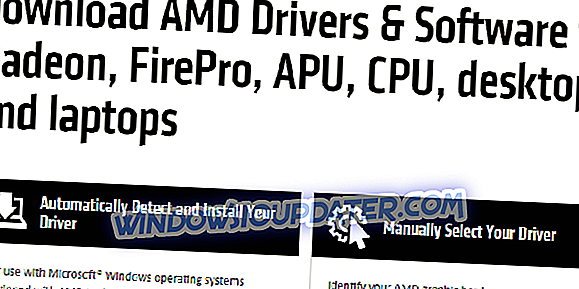
- Intel
En hier is waar het DirectX-installatieprogramma te vinden is:
- DirectX End-User Runtime Web Installer.
3: Reset de Facebook-app
Als een app onvoldoende presteert of als u herhaalde problemen ondervindt, kunt u deze altijd resetten naar fabriekswaarden. Deze optie is geïntroduceerd om het oplossen van problemen met Windows UWP-apps te verbeteren. Zodra u de app opnieuw instelt, zou de app naar behoren moeten werken.
Dit is natuurlijk geen regel, maar we raden aan het uit te proberen. Zorg er ook voor dat de essentiële rechten zijn verleend aan Facebook en je kunt de Messenger ook opnieuw instellen.
Volg deze stappen om de Facebook-app opnieuw in te stellen:
- Druk op Windows-toets + I om Instellingen te openen.
- Kies Apps .
- Zoek onder de Apps & functies naar Facebook .
- Vouw Facebook uit en selecteer Geavanceerde opties .
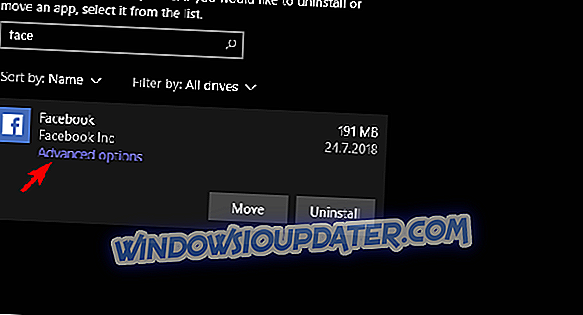
- Blader naar beneden en klik op Opnieuw instellen .
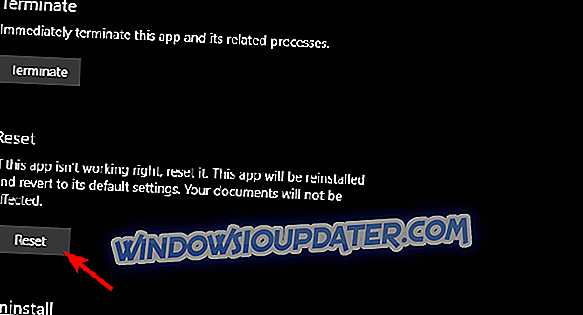
- Controleer de app-machtigingen.

- Herhaal dit voor Facebook Messenger .
- Start je pc opnieuw op.
4: installeer de Facebook-app opnieuw
Als de vorige stap mislukt, is het volgende dat u kunt uitproberen de herinstallatie. Nu stellen we voor (en het wordt aanbevolen door gebruikers die het probleem hebben opgelost) om een schonere of verwijderingsprogramma van derden te gebruiken om de bijbehorende bestanden te verwijderen voordat de app opnieuw wordt geïnstalleerd. Bekijk deze lijst om de passende tool te vinden. Hierna kunt u de Facebook-app opnieuw installeren en het eens proberen.
U kunt de Facebook-app als volgt opnieuw installeren:
- Open Instellingen .
- Kies Apps .
- Zoek onder de Apps & functies naar Facebook en breid het uit.
- Klik op Verwijderen .
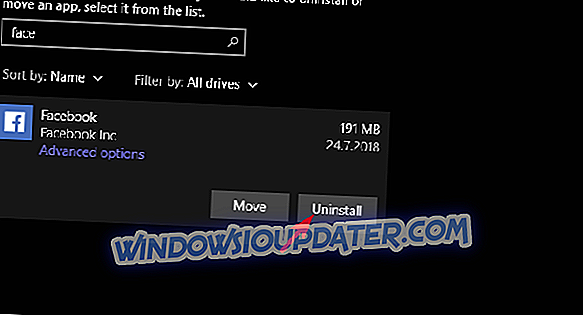
- Voer het hulpprogramma van derden uit om de resterende gekoppelde bestanden op te schonen.
- Open de Microsoft Store en zoek naar Facebook .
- Installeer Facebook .
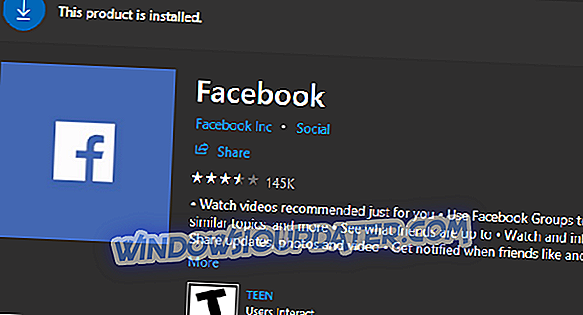
5: Probeer alternatieven totdat het probleem is opgelost
Tot slot, als de officiële app tekortschiet, raden we aan de alternatieven van derden in de winkel uit te proberen. Er is een beperkt aantal apps tot uw beschikking, maar we kunnen zeker op 2 of 3 wijzen. Je kunt zelf in de winkel bladeren en de juiste vinden, en de meerderheid is gratis, dus dat is ook het geval.
We hebben deze uitgeprobeerd en ze presteerden redelijk goed:
- Facebook (Beta)
- Likebook voor Facebook
- Friendbook Lite
Met deze tot uw beschikking, kunnen we het artikel afsluiten. Je kunt na verloop van tijd proberen terug te gaan naar Facebook, omdat de fout kan worden opgelost en je eindelijk toegang kunt krijgen tot de app. Vergeet niet om ons te vertellen hoe de aangeworven stap voor u heeft gewerkt. Het commentaargedeelte bevindt zich net onder, dus schroom niet om een opmerking achter te laten.